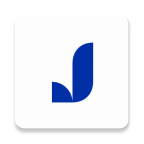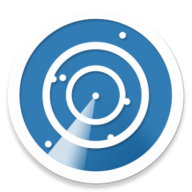1、开始菜单设置。
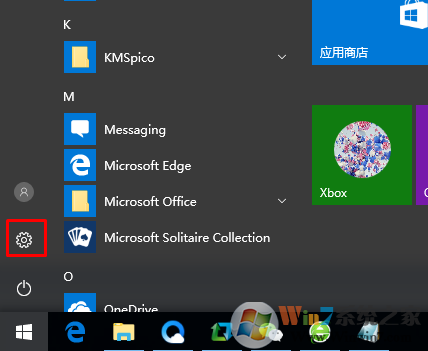
2、选择更新和安全。
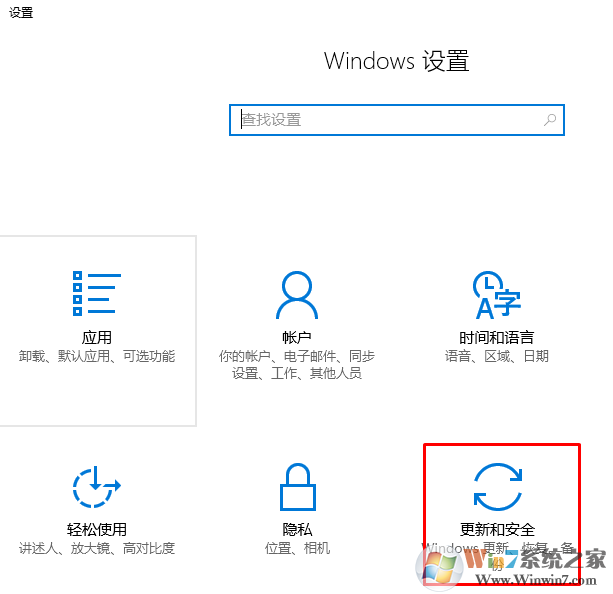
3、选择更新历史记录。
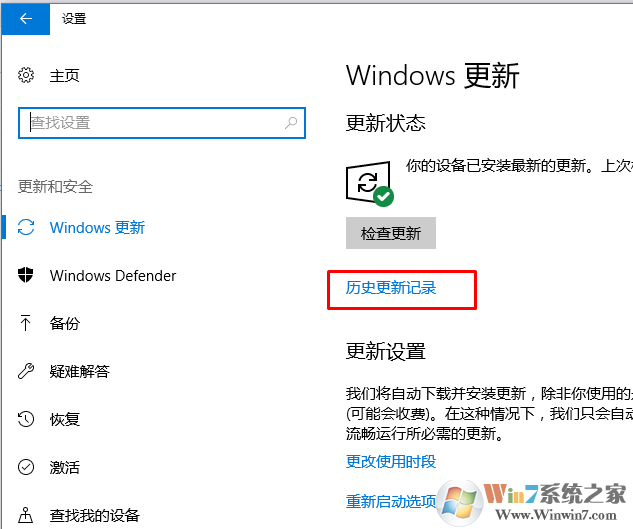
4、找到最新的更新包代码。
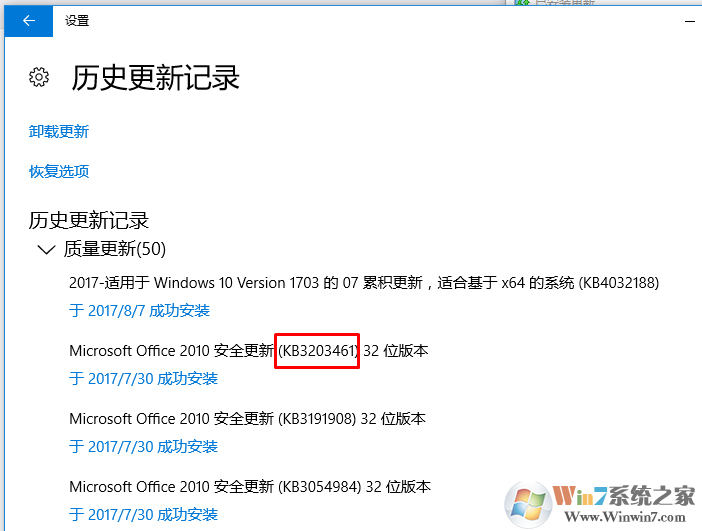
5、点击卸载更新。
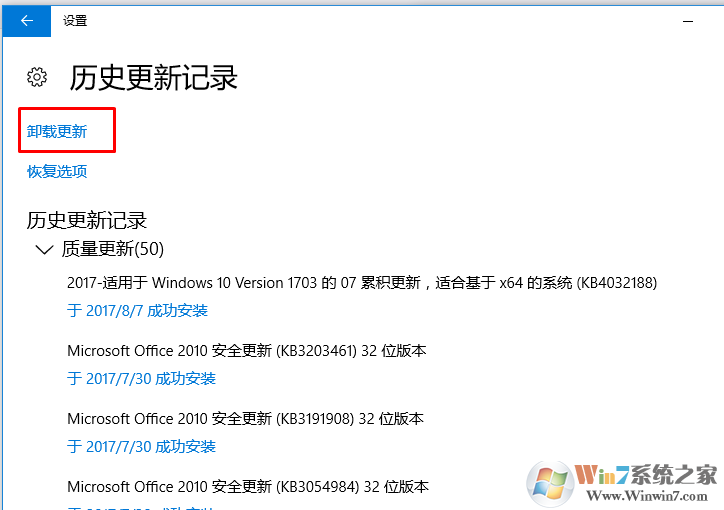
6、找到相应的代码、遇见卸载即可。
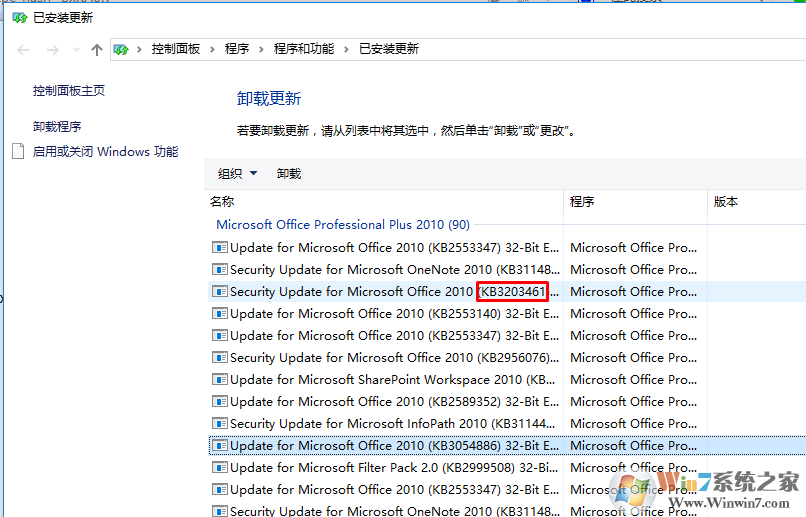
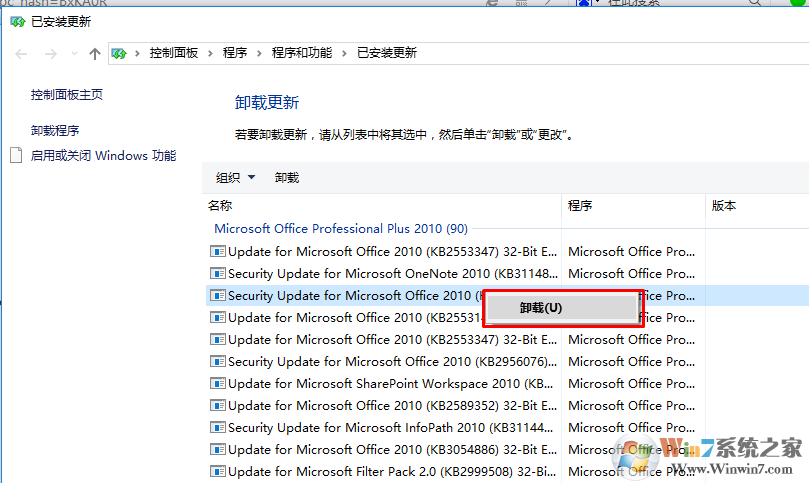
7、回到更新页面,点击高俊设置
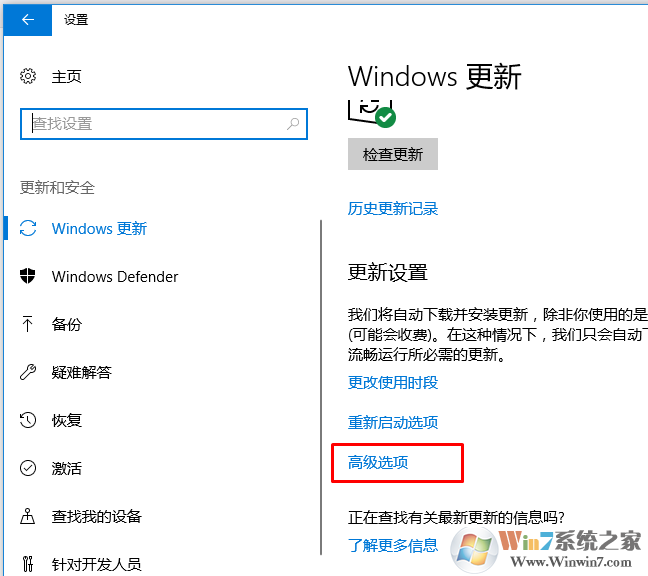
8、将暂停更新打开,时间为一个星期。
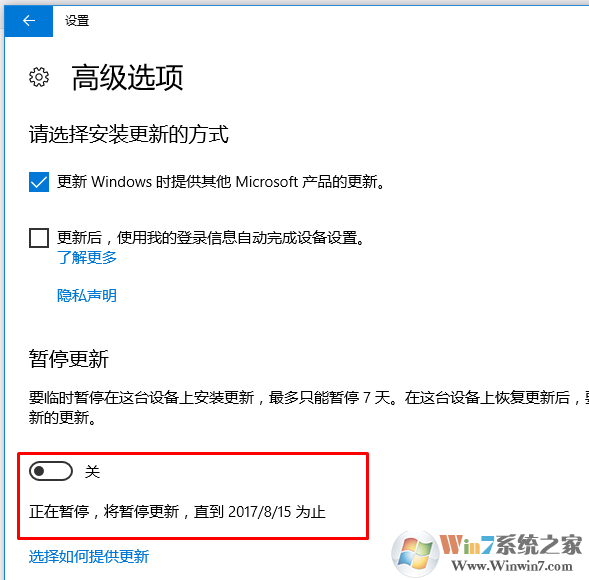
9、如果一个星期内微软还是没有推送新的更新,那么我们就需要将系统更新先彻底的关闭,等带分布新的更新之后再开启更新。当然我们也可以直接关闭系统更新,以免一个星期只能忘记关闭更新。系统推送更新之后记得开启更新就可以了。
具体开启和关闭的方法请参考教程:win10系统2种彻底关闭自动更新的方法
总结:以上就是win10系统更新之后经常蓝屏的解决方法了,希望对大家有帮助。